Panduan Pengguna Keynote untuk Mac
- Selamat Datang
- Baharu dalam Keynote 14.2
-
- Tukar kelutsinaran objek
- Isikan bentuk dan kotak teks dengan warna atau imej
- Tambah jidar ke objek
- Tambah kapsyen atau tajuk
- Tambah pantulan atau bayang
- Gunakan gaya objek
- Saiz semula, putar dan balikkan objek
- Gerakkan dan edit objek menggunakan senarai objek
- Tambah objek dipautkan untuk menjadikan pembentangan anda interaktif
-
- Tunjukkan pada Mac anda
- Bentangkan pada paparan berasingan
- Bentangkan semasa panggilan FaceTime
- Gunakan kawalan jauh
- Jadikan pembentangan dimajukan secara automatik
- Perlukan kata laluan untuk keluar daripada pembentangan
- Mainkan tayangan slaid dengan berbilang pembentang
- Berlatih pada Mac anda
- Rakam pembentangan
-
- Hantar pembentangan
- Pengenalan kepada kerjasama
- Jemput orang lain untuk bekerjasama
- Bekerjasama pada pembentangan dikongsi
- Lihat aktiviti terkini dalam pembentangan dikongsi
- Tukar seting pembentangan dikongsi
- Henti berkongsi pembentangan
- Folder dikongsi dan kerjasama
- Gunakan Box untuk bekerjasama
- Cipta GIF beranimasi
- Siarkan pembentangan anda dalam blog
-
- Gunakan iCloud Drive dengan Keynote
- Eksport ke PowerPoint atau format fail lain
- Kurangkan saiz fail pembentangan
- Simpan pembentangan besar sebagai fail pakej
- Pulihkan versi lebih awal pembentangan
- Alihkan pembentangan
- Padam pembentangan
- Lindungi pembentangan dengan kata laluan
- Kunci pembentangan
- Cipta dan uruskan tema tersuai
- Hak Cipta

Sesuaikan bar alat dalam Keynote pada Mac
Bar alat di bahagian atas tetingkap memberikan anda akses cepat kepada kawalan yang anda perlukan. Sementara anda mempelajari kawalan yang paling kerap anda gunakan, anda boleh menambah, mengeluarkan dan menyusun semula butang bar alat agar sesuai dengan gaya kerja anda.
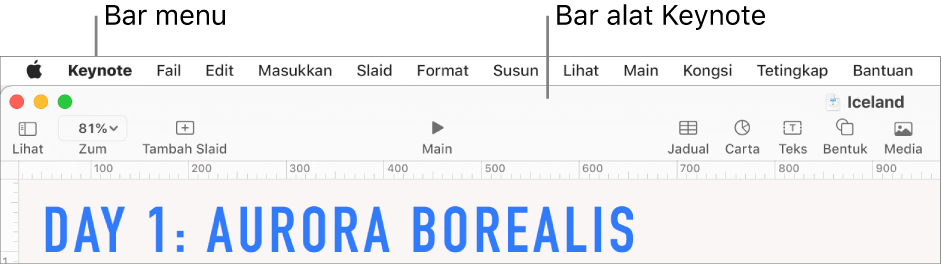
Sembunyikan atau tunjukkan bar alat
Pilih Paparan > Sembunyikan Bar Alat atau Paparan > Tunjukkan Bar Alat (daripada menu Paparan di bahagian atas skrin anda).
Tambah, keluarkan atau susun semula butang bar alat
Pilih Paparan > Sesuaikan Bar Alat (daripada menu Paparan di bahagian atas skrin anda, bukan dari butang Lihat dalam bar alat).
Lakukan mana-mana daripada berikut:
Tambah atau keluarkan item daripada bar alat: Seret item ke bar alat untuk menambahnya. Seret item menjauhi bar alat untuk mengeluarkannya.
Susun semula item dalam bar alat: Seret item untuk menyusunnya semula. Butang Format, Animasi dan Dokumen bergerak bersama dan tidak boleh dipisahkan.
Reset bar alat: Untuk memulihkan bar alat kepada seting lalainya, seret set butang di bahagian bawah tetingkap ke bar alat.
Keluarkan nama butang: Klik menu timbul di bahagian bawah tetingkap, kemudian pilih Ikon Sahaja. Secara lalai, Keynote menunjukkan ikon dan teks.
Klik Selesai.